Jika Anda beralih dari iPhone ke Android, Anda pasti ingin membawa semua hal yang penting dalam hidup Anda, yaitu kalender Anda, kontak, dan data pribadi lainnya.
Meskipun tidak ada cara nyata untuk "menyelaraskan" kalender iCloud iPhone Anda ke ponsel Android baru Anda, Anda masih dapat mentransfernya dengan cukup mudah.
Begini caranya!
Cara mentransfer kalender iCloud Anda ke ponsel Android Anda
Hal pertama yang Anda perlukan adalah akun Google yang disiapkan di ponsel Android Anda. Jika Anda melewatkannya dalam proses penyiapan, Anda harus membuatnya.
Di iPhone Anda
- Meluncurkan Pengaturan dari layar Beranda.
- Keran Kalender.
- Keran Kalender Default.
-
Ketuk Akun Gmail yang Anda gunakan dengan kalender Google Anda.

Sekarang tanggal apa pun yang Anda tambahkan ke kalender iPhone Anda akan menjadi bagian dari kalender akun Google Anda (jika Anda tetap menggunakan iPhone Anda sebentar).
Di Mac atau PC Anda
- Masuk ke akun iCloud.
- Klik Kalender.
-
Klik tombol siaran di samping kalender yang ingin Anda bagikan.
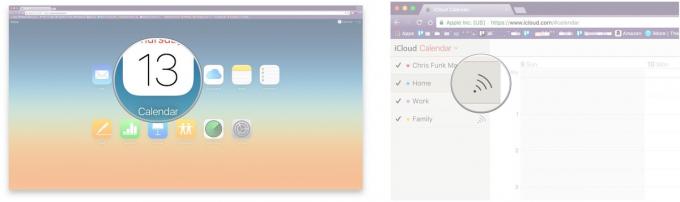
- Klik kotak centang di samping Kalender Umum.
- Salin URL yang muncul dan tempelkan di bilah alamat browser web Anda. Jangan tekan enter dulu.
-
Menggantikan webcal di awal URL dengan http dan pukul memasukkan. Anda akan diminta untuk mengunduh file ICS atau akan secara otomatis mengunduh ke folder unduhan default Anda.
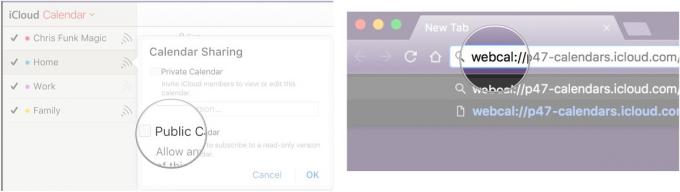
- Kembali ke Kalender iCloud dan hapus centang Kalender Umum.
- Masuk ke Akun Gmail.
- Klik tombol aplikasi di kanan atas layar Anda. Ini persegi yang terbuat dari sembilan kotak kecil.
-
Klik Kalender.

- Klik tombol pengaturan di kanan atas layar Anda. Ini ikon roda gigi.
-
Klik Pengaturan.
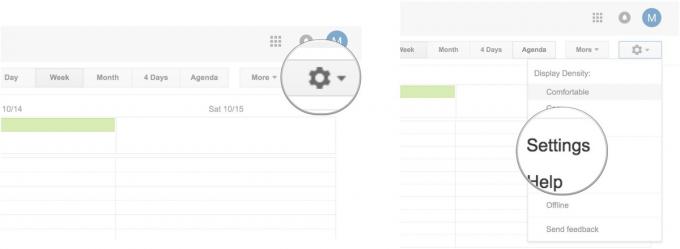
- Klik Tab Kalender.
-
Klik Impor kalender.
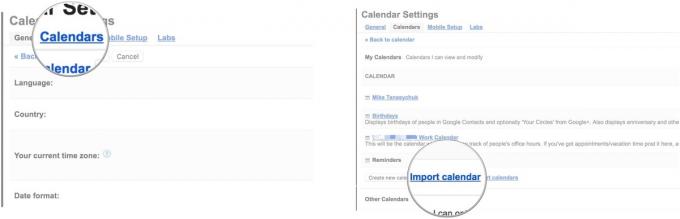
- Klik Pilih File atau Jelajahi, tergantung pada sistem operasi Anda.
- Klik File ICS Anda baru saja mengunduh dari iCloud.
-
Klik Impor.
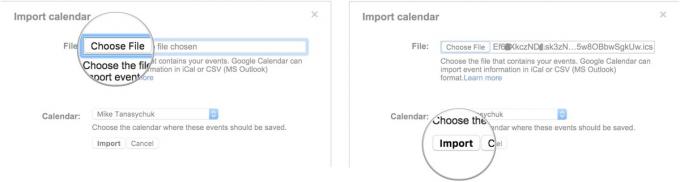
Boom, acara kalender iPhone Anda sekarang menjadi bagian dari akun Google Anda. Jika Anda memiliki beberapa kalender iPhone, Anda harus mengulangi langkah yang sama untuk masing-masing kalender.
Gunakan SmoothSync
SmoothSync untuk Cloud Calendar adalah aplikasi praktis yang memungkinkan Anda menyelaraskan kalender dan pengingat iCloud dengan ponsel Android Anda.
Ini bukan aplikasi tercantik di dunia, tetapi ini menyelesaikan pekerjaan. Yang harus Anda lakukan adalah memasukkan ID Apple dan kata sandi Anda, pilih kalender yang ingin Anda sinkronkan dan hanya itu. Ini akan membuat kalender baru di ponsel Android Anda untuk setiap kalender iCloud yang Anda miliki.
Ini adalah aplikasi hebat untuk orang-orang yang suka menyimpan iPhone dan ponsel Android, karena Anda dapat mengaturnya ke sinkronisasi otomatis, dan Anda dapat menggunakan kalender Google di ponsel Android seperti biasa; SmoothSync bekerja di latar belakang!
Unduh: SmoothSync ($ 2,86)
Ada pertanyaan?
Beri tahu kami di kolom komentar di bawah!

Ini adalah earbud nirkabel terbaik yang dapat Anda beli dengan harga berapa pun!
Earbud nirkabel terbaik nyaman, terdengar bagus, tidak mahal, dan mudah dimasukkan ke dalam saku.

Semua yang perlu Anda ketahui tentang PS5: Tanggal rilis, harga, dan lainnya.
Sony secara resmi telah mengonfirmasi bahwa mereka sedang mengerjakan PlayStation 5. Inilah yang kami ketahui sejauh ini.

Nokia meluncurkan dua ponsel Android One anggaran baru di bawah $ 200.
Nokia 2.4 dan Nokia 3.4 adalah tambahan terbaru dalam jajaran smartphone anggaran HMD Global. Karena keduanya merupakan perangkat Android One, mereka dijamin akan menerima dua pembaruan OS utama dan pembaruan keamanan reguler hingga tiga tahun.

Amankan rumah Anda dengan bel pintu dan kunci SmartThings ini.
Salah satu hal terbaik tentang SmartThings adalah Anda dapat menggunakan banyak perangkat pihak ketiga lainnya di sistem Anda, termasuk bel pintu dan kunci. Karena mereka semua pada dasarnya berbagi dukungan SmartThings yang sama, kami telah berfokus pada perangkat mana yang memiliki spesifikasi dan trik terbaik untuk membenarkan penambahannya ke gudang SmartThings Anda.
